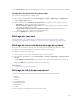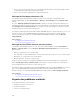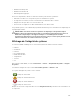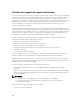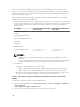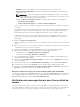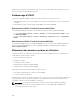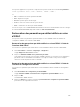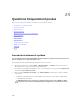Users Guide
• Matériel pour exporter le rapport vers un emplacement situé sur le système local.
• Données du SE et d'application pour exporter le rapport vers un partage réseau et spécifier les
paramètres réseau.
REMARQUE : Lorsque vous indiquez les paramètres de partage du réseau, il est conseillé
d’éviter l’utilisation des caractères spéciaux dans le nom d’utilisateur et mot de passe ou de
crypter en pourcentage les caractères spéciaux.
• Cliquez sur Options d'exportation avancées. Les autres options suivantes sont disponibles :
– Journal du contrôleur RAID
– Activer le filtrage des rapports sous Données du SE et d'application
Selon les options choisies, le temps nécessaire pour rassembler les données s’affiche en regard de
ces options.
Si l’outil OS Collector (Collecte du SE) n’a pas été exécuté sur le système, l'option Données du SE et
d'application est grisée et n’est pas sélectionnable. Le message « OS and Application Data (Last
Collected: Never) » (Données du SE et d'application (Dernière collecte : jamais) s’affiche.
Si OS Collector a été exécuté sur le système par le passé, alors l’horodatage s’affiche lors de la
collecte la plus récente des données du système d’exploitation et d’applications : Last Collected:
<timestamp>
3. Cliquez sur Connecter un OS Collector.
Vous êtes redirigé pour accéder au SE hôte. Un message qui vous invite à lancer la console virtuelle
s’affiche.
4. Après le lancement de la console virtuelle, cliquez sur le message contextuel pour exécuter et utiliser
l’outil OS Collecter pour collecter les données.
5. Accédez au périphérique USB virtuel DRACRW qui est présenté au système par l’iDRAC.
6. Appelez le fichier OS Collector approprié pour le système d’exploitation hôte :
• Pour Windows, lancez Windows_OSCollector_Startup.bat.
• Pour Linux, exécutez Linux_OSCollector_Startup.exe.
7. Une fois que l'OS Collector a terminé le transfert de données vers iDRAC, le périphérique USB est
retiré automatiquement par iDRAC.
8. Retournez à la page Rapport de support technique et cliquez sur l’icône Actualiser pour refléter le
nouvel horodatage.
9. Pour exporter les données, sous Emplacement de l’exportation, sélectionnez Local ou Réseau.
10. Si vous avez sélectionné l’option Réseau, entrez les détails relatifs à l’emplacement réseau.
11. Sélectionnez Je consens à permettre au support technique d’utiliser ces données, puis cliquez sur
Exporter pour exporter les données vers l’emplacement spécifié.
Génération manuelle d’un rapport de support technique (TSR) à l’aide de RACADM
Pour générer le TSR à l’aide de RACADM, utilisez la sous-commande techsupreport. Pour en savoir plus,
voir le iDRAC RACADM Command Line Reference Guide (Guide de référence de ligne de commande
RACADM iDRAC) disponible à l’adresse dell.com/esmmanuals.com.
Vérification des messages d'erreur dans l'écran d'état du
serveur
Lorsqu'un voyant orange clignote et qu'un serveur est défaillant, l'écran principal d'état du serveur sur
l'écran LCD indique en orange le serveur affecté. Utilisez les boutons de navigation de l'écran LCD pour
sélectionner le serveur concerné, puis cliquez sur le bouton du milieu. Les messages d'erreur et
347